一些用户在尝试在其系统上运行应用程序时遇到错误“应用程序错误0xc0000906”,他们将无法继续。系统上的单个应用程序或多个应用程序可能会遇到此错误。这可能是由于文件损坏、缓存问题、使用可能会阻止软件应用程序的第三方防病毒软件等。在本文中,我们有一些解决方案可以帮助用户消除错误。尝试执行命令来扫描系统文件,并禁用防病毒软件,如下所述。所以让我们开始吧!
方法1:运行SFC和DISM扫描
步骤 1 –以管理员身份打开命令提示符。为此,请在窗口搜索栏中键入cmd,然后同时按住ctrl + shift键并按回车键
步骤 2 –将打开一个用户帐户控制窗口,单击“是”
步骤3 –在命令提示符下复制并粘贴以下命令,然后按回车键。或者在命令提示符下键入以下命令并按回车键
sfc /scannow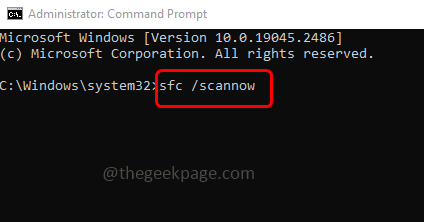
第 4 步 –执行并完成该过程需要几分钟时间。不要中断该过程
步骤 5 –完成后,将以下命令逐个复制并粘贴到命令提示符下,然后按回车键
Dism.exe /online /cleanup-image /restorehealth
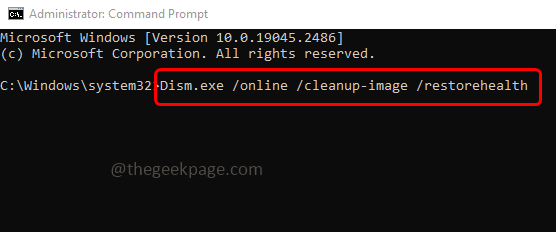
Dism.exe /online /cleanup-image /scanhealth
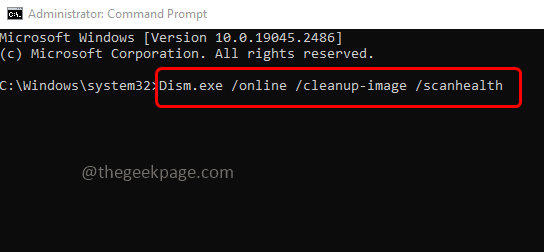
上述命令分析系统并检查是否存在任何系统不一致,并启动修复过程。因此,可能需要大约 15 分钟或更长时间来竞争执行过程,不要在两者之间中断
步骤 6 –完成后,重新启动系统并检查问题是否已解决。
方法 2:禁用第三方防病毒软件
如果您在系统上使用第三方防病毒软件,请禁用它。因为这可能是应用程序导致错误的原因之一。它可能会阻止与应用程序相关的进程。
要禁用第三方防病毒软件,请右键单击任务栏上的防病毒图标,然后单击禁用。现在检查问题是否已解决。
正文完